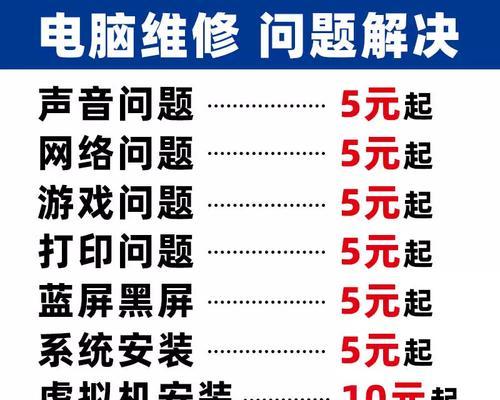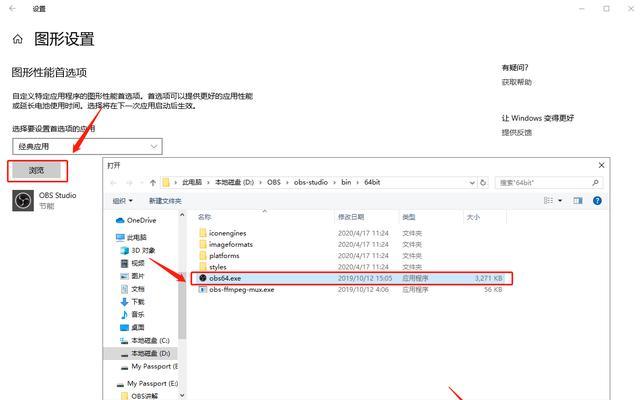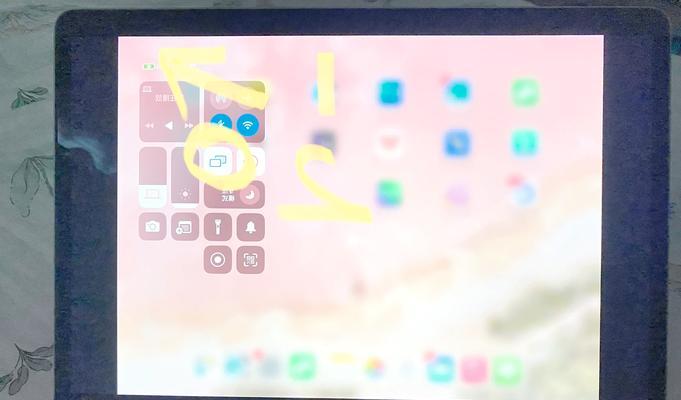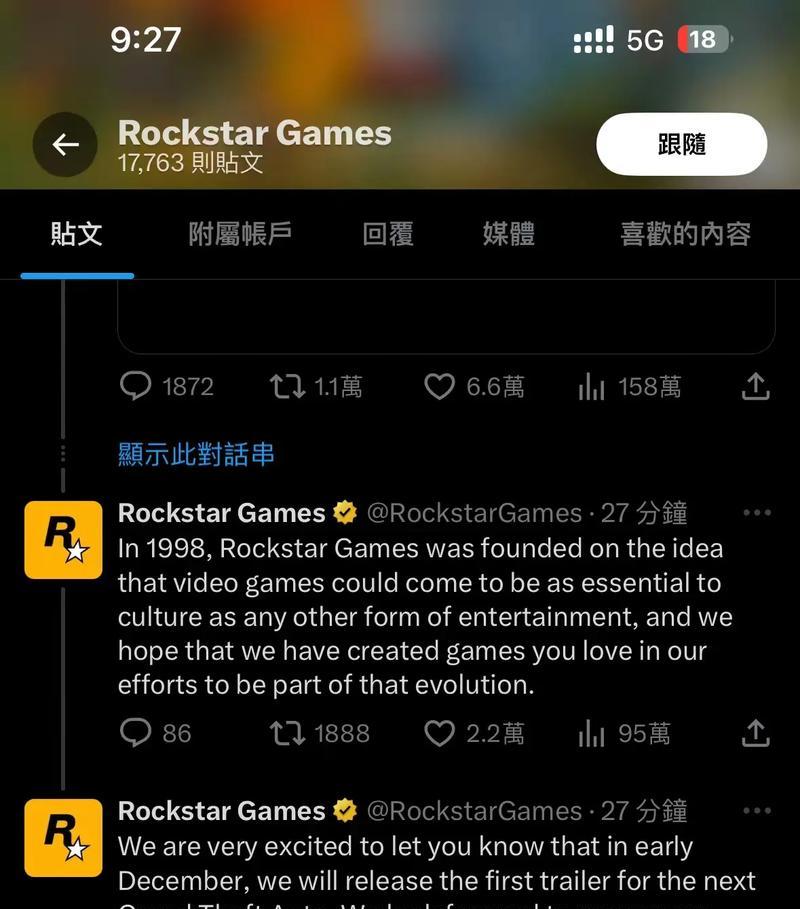电脑黑屏是我们在使用电脑时常遇到的问题之一,这不仅会导致我们工作或娱乐受阻,还可能对电脑硬件产生一定的损害。然而,许多人对于电脑黑屏的原因和解决方法并不了解,因此本文将为大家详细介绍15种常见的电脑黑屏处理方法,帮助大家迅速解决这一困扰。

一、重新连接电源和显示器
如果电脑出现黑屏,第一步应该是检查电源和显示器的连接是否松动或断开,如果有,则重新连接即可。
二、检查显示器是否正常工作
有时候电脑黑屏的原因并不在电脑本身,而是显示器出现故障。可以尝试将显示器连接到其他设备上,检查是否能正常显示。
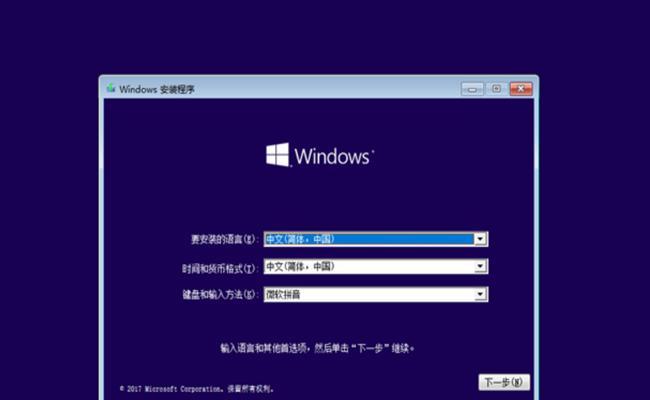
三、启动安全模式
当电脑黑屏时,可以尝试进入安全模式,这样可以排除一些软件冲突导致的问题。按下电脑开机键后连续按下F8键,进入高级启动选项,选择安全模式启动。
四、更新显卡驱动程序
过时或不兼容的显卡驱动程序也可能导致电脑黑屏。可以进入电脑的官方网站,下载最新的显卡驱动程序进行更新。
五、检查电脑硬件是否损坏
电脑黑屏可能是由于硬件故障引起的,如内存条或显卡损坏。可以尝试将内存条或显卡重新插拔一次,检查是否能够解决问题。
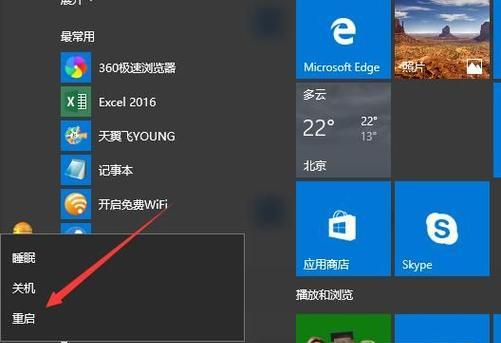
六、查杀病毒
电脑中的病毒也会导致黑屏情况的发生。可以使用杀毒软件对电脑进行全面扫描,将病毒清除。
七、排除操作系统问题
操作系统出现问题也可能导致电脑黑屏。可以尝试重新启动电脑并进入恢复模式,进行修复操作系统或重装操作系统。
八、调整显示器亮度
有时候电脑黑屏只是因为显示器亮度设置过低所致。可以按下显示器上的亮度调整按钮,适当增加亮度。
九、清理电脑内部灰尘
电脑内部灰尘积累也可能导致电脑黑屏。可以将电脑拆开,用专业的清洁工具清理内部灰尘,确保电脑散热良好。
十、更换电脑显示线缆
电脑黑屏也可能是由于显示线缆故障导致的。可以尝试更换一根新的显示线缆,检查是否能够解决问题。
十一、修复系统文件
操作系统的某些文件损坏也可能导致电脑黑屏。可以进入恢复模式,选择修复系统文件进行修复。
十二、检查电源供应问题
电脑供电不足也会导致电脑黑屏。可以检查电源线是否连接良好,尝试更换一个稳定的电源供应。
十三、重装操作系统
如果以上方法都无法解决问题,可以考虑重装操作系统。首先备份重要文件,然后使用光盘或U盘安装操作系统。
十四、寻求专业帮助
如果以上方法都无法解决问题,建议寻求专业人员的帮助。他们可以通过专业工具和经验来解决电脑黑屏问题。
十五、定期维护电脑
定期对电脑进行维护保养是预防电脑黑屏的有效措施。清理垃圾文件、更新系统、杀毒等操作有助于保持电脑的良好运行状态。
电脑黑屏问题可能源于多种原因,但通过本文介绍的15种电脑黑屏处理方法,相信大家可以迅速找到解决问题的方法。无论是简单的重新连接电源和显示器,还是复杂的重装操作系统,都可以帮助我们摆脱电脑黑屏的困扰,保持电脑的正常运行。记住定期维护电脑也是非常重要的,这样才能预防电脑黑屏问题的发生。